Linux 经常可以遇到添加硬盘或者重新挂载分区等情况,本文简单记录挂载新分区的情况。由于磁盘分区之前已经处理过,本次从格式化分区及后续的挂载等步骤开始记录。
1. 查看当前磁盘情况
[root@pgtest59 ~]# df -lh 文件系统 容量 已用 可用 已用% 挂载点 /dev/sdb3 50G 994M 50G 2% / devtmpfs 47G 0 47G 0% /dev tmpfs 47G 0 47G 0% /dev/shm tmpfs 47G 11M 47G 1% /run tmpfs 47G 0 47G 0% /sys/fs/cgroup /dev/sdb1 1014M 134M 881M 14% /boot /dev/sdb5 392G 33M 392G 1% /home tmpfs 9.3G 0 9.3G 0% /run/user/0 tmpfs 9.3G 0 9.3G 0% /run/user/1001
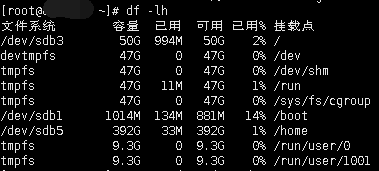
本次新增硬盘,准备挂载至/data 下,因此先创建一个挂载点
[root@pgtest59 ~]# mkdir /data
2. 查看分区信息
[root@pgtest59 ~]# fdisk -l 磁盘 /dev/sda:17997.3 GB, 17997255147520 字节,35150888960 个扇区 Units = 扇区 of 1 * 512 = 512 bytes 扇区大小(逻辑/物理):512 字节 / 4096 字节 I/O 大小(最小/最佳):4096 字节 / 4096 字节 磁盘 /dev/sdb:480.0 GB, 480036847616 字节,937571968 个扇区 Units = 扇区 of 1 * 512 = 512 bytes 扇区大小(逻辑/物理):512 字节 / 4096 字节 I/O 大小(最小/最佳):4096 字节 / 4096 字节 磁盘标签类型:dos 磁盘标识符:0x000b3fc7 设备 Boot Start End Blocks Id System /dev/sdb1 * 2048 2099199 1048576 83 Linux /dev/sdb2 2099200 10487807 4194304 82 Linux swap / Solaris /dev/sdb3 10487808 115345407 52428800 83 Linux /dev/sdb4 115345408 937570303 411112448 5 Extended /dev/sdb5 115347456 937570303 411111424 83 Linux
注:fdisk -l命令只能看到能够进行分区操作的设备信息(比如光盘就不会显示),同时无论分区有没有挂载都会显示。
因为当前磁盘未格式化,直接挂载会报错,例如:
/* 未格式化的情况下挂载 */ [root@pgtest59 ~]# mount /dev/sda /data/ mount: /dev/sda 写保护,将以只读方式挂载 mount: 未知的文件系统类型“(null)”
3. 格式化分区
[root@pgtest59 ~]# mkfs.xfs /dev/sda meta-data=/dev/sda isize=512 agcount=17, agsize=268435455 blks = sectsz=4096 attr=2, projid32bit=1 = crc=1 finobt=0, sparse=0 data = bsize=4096 blocks=4393861120, imaxpct=5 = sunit=0 swidth=0 blks naming =version 2 bsize=4096 ascii-ci=0 ftype=1 log =internal log bsize=4096 blocks=521728, version=2 = sectsz=4096 sunit=1 blks, lazy-count=1 realtime =none extsz=4096 blocks=0, rtextents=0
注: 本次格式化为xfs格式,也可以格式化为ext4或ext3及其他所需的格式。

4. 挂载分区
/* 挂载分区 */ [root@pgtest59 ~]# mount /dev/sda /data/ /* 查看结果 */ [root@pgtest59 ~]# df -Th 文件系统 类型 容量 已用 可用 已用% 挂载点 /dev/sdb3 xfs 50G 1.6G 49G 4% / devtmpfs devtmpfs 47G 0 47G 0% /dev tmpfs tmpfs 47G 0 47G 0% /dev/shm tmpfs tmpfs 47G 11M 47G 1% /run tmpfs tmpfs 47G 0 47G 0% /sys/fs/cgroup /dev/sdb1 xfs 1014M 134M 881M 14% /boot /dev/sdb5 xfs 392G 33M 392G 1% /home /dev/sda xfs 17T 33M 17T 1% /data tmpfs tmpfs 9.3G 0 9.3G 0% /run/user/1001
5. 设置开机启动自动挂载
此步骤容易遗漏。很多情况下处理完前几步,分区已经挂载成功了,但是如果机器重启后,该目录将不能直接使用(df命令查看不到),因此需要设置为开机启动自动挂载。
vim /etc/fstab /* 添加如下信息 */ /dev/sda /data xfs defaults 0 0
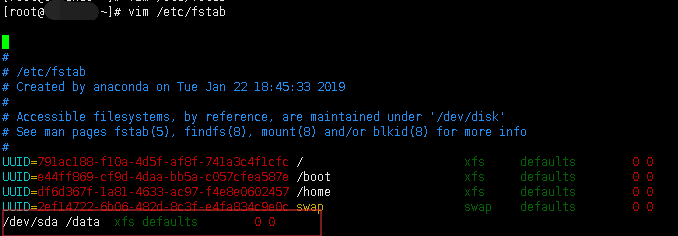
注:要挂载的设备,可以是以下内容之一:
- 设备文件的名称,如/dev/sda
- 设备的LABEL
- 设备的UUID,CentOS 7中较多使用此种方式
- 伪文件系统:如sysfs, proc, tmpfs等